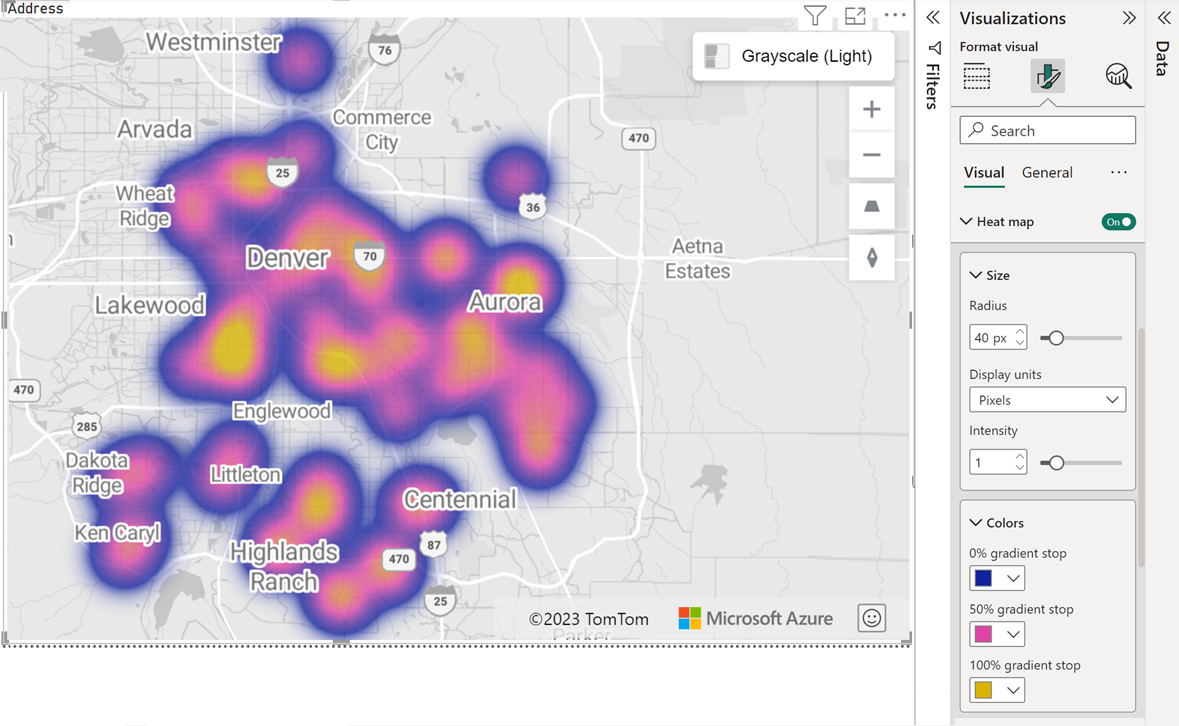Adicionar uma camada de mapa térmico
Este artigo descreve como adicionar uma camada de mapa térmico a uma Azure Maps elemento visual do Power BI.
Os mapas térmicos, também conhecidos como mapas de densidade, são um tipo de sobreposição num mapa utilizado para representar a densidade dos dados com cores diferentes. Os mapas térmicos são frequentemente utilizados para mostrar os dados "pontos quentes" num mapa. Os mapas térmicos são uma excelente forma de compor conjuntos de dados com um grande número de pontos. Apresentar um grande número de pontos de dados num mapa resulta numa degradação do desempenho e pode cobri-lo com símbolos sobrepostos, tornando-o inutilizável. Compor os dados como um mapa térmico resulta não só num melhor desempenho, como ajuda a compreender melhor os dados ao facilitar a visualização da densidade relativa de cada ponto de dados.
Um mapa térmico é útil quando os utilizadores querem visualizar dados comparativos vastos:
- Comparar as taxas de satisfação dos clientes ou o desempenho das lojas entre países/regiões.
- Medir a frequência com que os clientes visitam centros comerciais em diferentes localizações.
- Visualizar vastos conjuntos de dados estatísticos e geográficos.
Pré-requisitos
- Introdução ao elemento visual Azure Maps Power BI.
- Compreender as camadas no elemento visual Azure Maps Power BI.
Adicionar a camada do mapa térmico
- Em Power BI Desktop, selecione o mapa do Azure que criou.
- No painel Formatar , mude o botão de alternar Mapa térmico para Ativado.
Agora, pode ajustar todas as definições de camada de mapa térmico de acordo com o seu relatório.
Definições da camada do mapa térmico
A secção Mapa térmico do painel Formatar proporciona flexibilidade para personalizar e estruturar as visualizações do mapa térmico para satisfazer os seus requisitos específicos. A secção Mapa térmico permite-lhe:
- Configure o raio de cada ponto de dados com pixéis ou medidores como unidade de medição.
- Personalize a opacidade e intensidade da camada do mapa térmico.
- Especifique se o valor no campo de tamanho deve ser utilizado como o peso de cada ponto de dados.
- Escolha cores diferentes dos seletores de cores.
- Defina o nível mínimo e máximo de zoom para que a camada do mapa térmico fique visível.
- Decida a posição da camada do mapa térmico entre diferentes camadas, como a coluna 3D e a camada de bolhas.
A tabela seguinte mostra as definições primárias que estão disponíveis na secção Mapa térmico do painel Formatar :
| Definições | Descrição |
|---|---|
| Tamanho | O raio de cada ponto de dados no mapa térmico. Valores válidos quando Unidade = "pixels": 1 - 200. Predefinição: 20 Valores válidos quando Unidade = "medidores": 1 - 4000 000 |
| Definições | Descrição |
|---|---|
| Radius | O raio de cada ponto de dados no mapa térmico. Valores válidos quando Unidade = "pixels": 1 - 200. Predefinição: 20 Valores válidos quando Unidade = "medidores": 1 - 4000 000 |
| Unidades | As unidades de distância do raio. Os valores possíveis são: píxeis. Quando definido como píxeis, o tamanho de cada ponto de dados é o mesmo, independentemente do nível de zoom. medidores. Quando definido como medidores, o tamanho dos pontos de dados é dimensionado com base no nível de zoom com base na distância de píxeis equivalente no equador, proporcionando uma melhor relatividade entre pontos vizinhos. No entanto, devido à projeção do Mercator, o raio real de cobertura em metros numa determinada latitude é menor do que este raio especificado. Predefinição: píxeis |
| Transparência | Define a Transparência da camada do mapa térmico. Predefinição: 1 O valor deve ser de 0% a 100%. |
| Intensidade | A intensidade de cada ponto térmico. Intensidade é um valor decimal entre 0 e 1, utilizado para especificar o quão "quente" deve ser um único ponto de dados. Predefinição: 0,5 |
| Utilizar o tamanho como peso | Um valor booleano que determina se o valor do campo de tamanho deve ser utilizado como o peso de cada ponto de dados. Quando On, a camada é composta como um mapa térmico ponderado. Predefinição: Off |
| Gradação | Um seletor de cores para os utilizadores escolherem três cores para cores baixas (0%), centro (50%) e cores de gradação elevadas (100%). |
| Zoom mínimo | Nível mínimo de zoom em que a camada está visível. Os valores válidos são de 1 a 22. Predefinição: 0 |
| Zoom máximo | Nível máximo de zoom em que a camada está visível. Os valores válidos são de 1 a 22. Predefinição: 22 |
| Posição da camada | Especifique a posição da camada relativamente a outras camadas de mapa. Os valores válidos incluem etiquetas Acima, Etiquetas abaixo e Estradas abaixo |
Passos seguintes
Altere a forma como os seus dados são apresentados no mapa:
Adicione mais contexto ao mapa:
Personalizar o elemento visual: